Vytvorenie prenosných a cloudových programov v Comeyo

- 1565
- 203
- Zdenko Mamojka
Comeyo je bezplatný program na virtualizáciu aplikácií Windows a zároveň pre nich zakalená platforma. Pravdepodobne z toho, čo bolo uvedené vyššie, začínajúci používateľ nie je príliš jasný, ale odporúčam pokračovať v čítaní - všetko sa vyjasní, a to je určite zaujímavé.
Pomocou Comenyo môžete vytvoriť z bežného programu, ktorý so štandardnou inštaláciou vytvára na disku veľa súborov, záznamy v registri, spúšťa služby a tak ďalej, jeden spustiteľný súbor EXE obsahujúci všetko, čo potrebujete, ktorý nevyžaduje inštaláciu do Počítač, nikto viac. Zároveň ste nezávisle nastavili, že môžete urobiť tento prenosný program a čo je nemožné, to znamená, že sa vykonáva v pieskovisku, zatiaľ čo samostatný softvér sa nevyžaduje.
A nakoniec, môžete nielen vytvoriť prenosný program, ktorý bude fungovať z flash jednotky a akejkoľvek inej jednotky bez inštalácie v počítači, ale tiež ho spustiť v cloude - napríklad môžete pracovať s úplným editorom fotografií s úplným. Z akéhokoľvek miesta a v akomkoľvek systéme operačných sály cez prehliadač.
Vytvorte prenosný program Coreyo
Môžete si stiahnuť Clasteyo z oficiálnej stránky Comey.Com. Súčasne pozornosť: Virustotal (služba pre online kontroly vírusov) funguje dvakrát v tomto súbore. Pozrel som sa na internet, väčšina ľudí píše, že ide o falošný spúšťač, ale osobne nezaručujem nič a len v prípade varovania (ak je tento faktor pre vás kritický, okamžite prejdite do časti o cloudových programoch nižšie, úplne bezpečné).
Inštalácia nie je potrebná a okamžite po spustení sa objaví okno s výberom akcie. Odporúčam zvoliť Comenyo, aby ste sa dostali na hlavné rozhranie programu. Ruský jazyk nie je podporovaný, ale poviem vám o všetkých hlavných bodoch, okrem toho, že už sú celkom jasné.

Zachytiť aplikáciu lokálne)
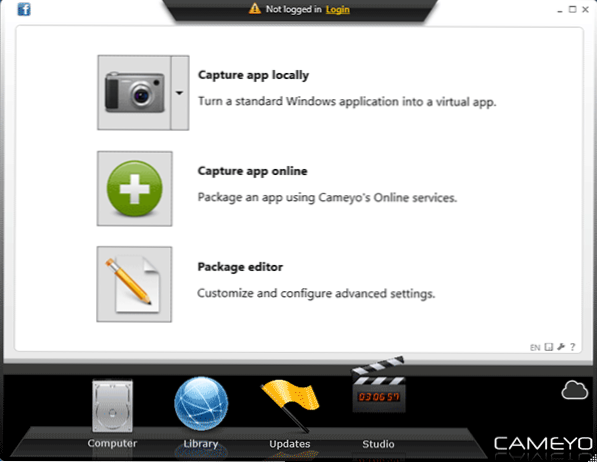
Stlačením tlačidla s obrázkom fotoaparátu a aplikáciou na zachytávanie nápisu lokálne proces „Zachytenie inštalácie aplikácie“, ktorý sa vyskytuje v nasledujúcom poradí:
- Najprv sa zobrazí správa „Uskutočnenie počiatočnej snímky pred inštaláciou“ - to znamená, že Comenyo pred inštaláciou programu odfotí operačný systém.
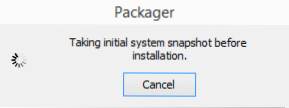
- Potom sa zobrazí dialógové okno, v ktorom bude nahlásené: Nainštalujte program a po dokončení inštalácie kliknite na položku „Inštalovať hotovo“. Ak program vyžaduje reštartovanie počítača, jednoducho reštartujte počítač.
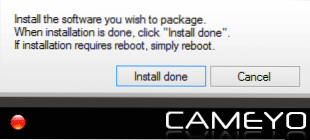
- Potom sa zmeny v systéme skontrolujú v porovnaní s počiatočným obrázkom a na základe týchto údajov prenosná aplikácia (štandard, v priečinku dokumentov), ktorú dostanete správu.
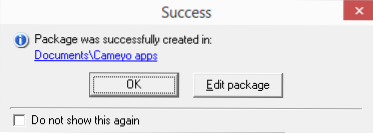
Túto metódu som skontroloval vo webovom inštalátore Google Chrome a na Reccuve, fungoval obaja - výsledkom je jeden súbor EXE, ktorý začína sám osebe. Poznamenávam však, že v predvolenom nastavení nemá prístup na internet žiadny prístup (to znamená Chrome, hoci je spustený, ale nedá sa použiť), ale toto je nakonfigurované, čo sa stane ďalej.
Hlavnou nevýhodou metódy je načítanie na prenosnom programe, získate ďalší, plne nainštalovaný do počítača (je však možné ho odstrániť, alebo môžete urobiť celý postup vo virtuálnom počítači, ako som ja).
Aby sa tomu zabránilo, aby sa to stalo, rovnaké tlačidlo zachytenia v hlavnej ponuke Comey je možné stlačiť a vyberte položku „Zachytenie inštalácie vo virtuálnom režime“, v tomto prípade sa inštalačný program spustí izolovane od systému a nemalo by existovať žiadne stopy v ňom. Táto metóda však so mnou nepracovala s vyššie uvedenými programami.
Ďalším spôsobom, ako vytvoriť prenosnú aplikáciu, je úplne online, čo neovplyvňuje váš počítač a zároveň funguje, opísaný nižšie v časti o možnostiach Clearyo Cloud (v prípade potreby je možné si stiahnuť spustiteľné súbory z cloudu).
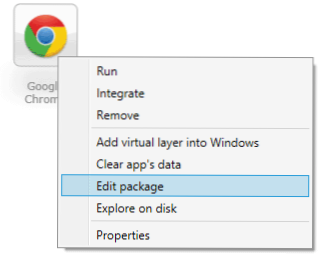
Všetky prenosné programy, ktoré ste vytvorili, si môžete prezrieť na karte „počítač“ Comenyo, odtiaľ môžete spustiť a nakonfigurovať (môžete ich spustiť aj kdekoľvek inde, stačí skopírovať spustiteľný súbor tam, kde je to potrebné). Dostupné akcie môžete vidieť pravým kliknutím myšou.
Bod „Upraviť“ volá ponuku Nastavenia aplikácie. Medzi najdôležitejšie:
- Na karte Všeobecné - Režim izolácie (možnosť izolácie aplikácie): Prístup iba k údajom v priečinku Documents - Dátový režim, úplne izolovaný - izolovaný, úplný prístup - úplný prístup.
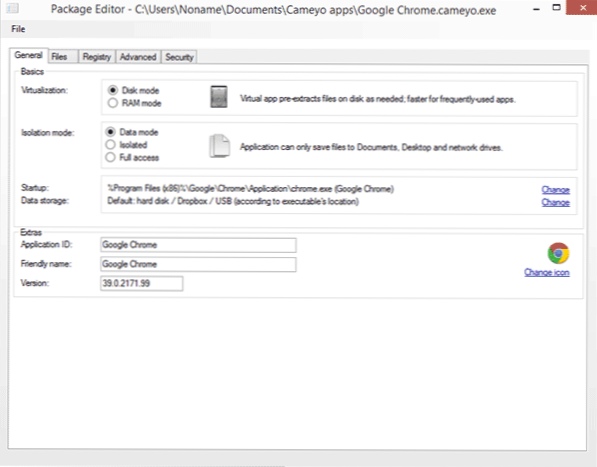
- Na karte Advanced sú dva dôležité body: môžete konfigurovať integráciu s dirigentom, relaxovať asociácie súborov s aplikáciou a tiež nakonfigurovať, ktoré nastavenia aplikácie môžu zostať po uzavretí (napríklad nastavenia v registri môžu byť povolené, ale môžete sa vyčistiť zakaždým, keď odídete).
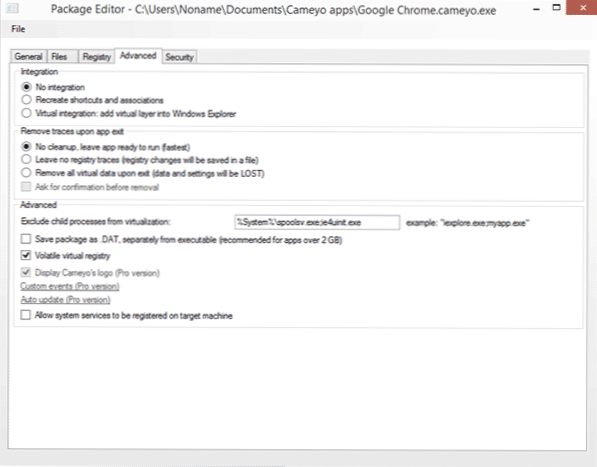
- Karta zabezpečenia vám umožňuje šifrovať obsah súboru EXE a pre platenú verziu programu tiež obmedzuje čas jeho prevádzky (do určitého dňa) alebo úpravy.
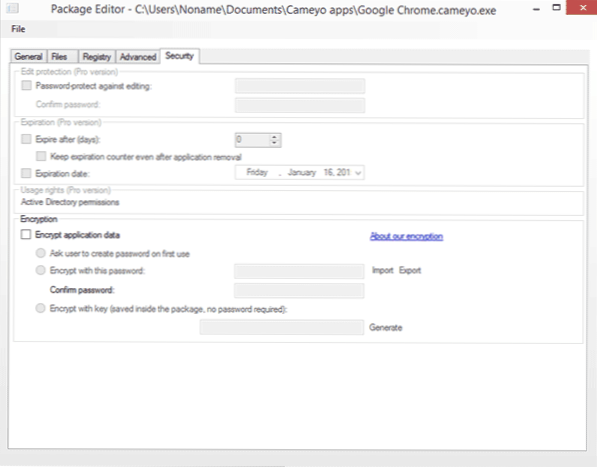
Myslím si, že tí používatelia, ktorí potrebujú niečo podobné, budú schopní zistiť, čo, aj napriek tomu, že rozhranie nie je v ruštine.
Vaše programy v cloude
Toto je možno ešte zaujímavejšia možnosť Coreyo - môžete si stiahnuť svoje programy do cloudu a spustiť ich odtiaľ v prehliadači. Okrem toho nie je potrebné sťahovať - na rôzne účely už existuje veľmi dobrá súprava bezplatných programov.
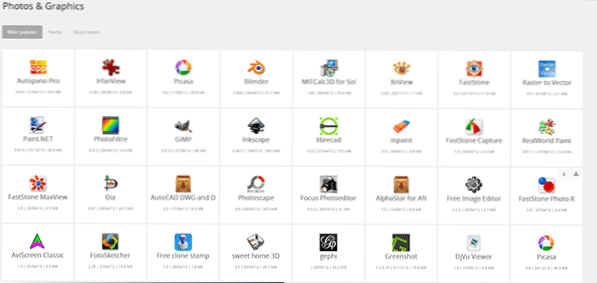
Bohužiaľ, na stiahnutie svojich programov na bezplatný účet je obmedzenie 30 megabajtov a sú uložené na 7 dní. Na použitie tejto funkcie sa vyžaduje registrácia.
Online program Coreyo je vytvorený v niekoľkých jednoduchých krokoch (na počítači nemusíte mať Classyo):
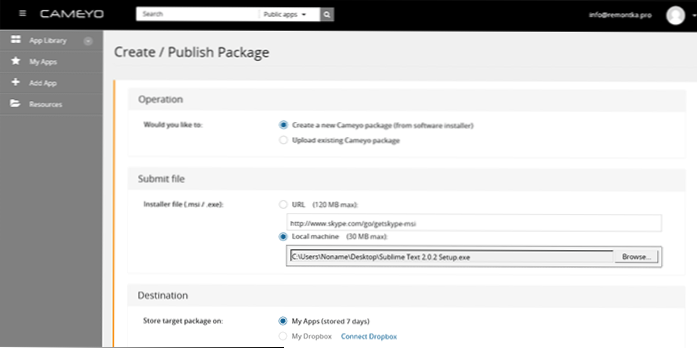
- V prehliadači zadajte svoj účet Coreyo a kliknite na „Pridať aplikáciu“ (Pridať aplikáciu) alebo ak máte Comentyo pre Windows, kliknite na tlačidlo „Zachytiť aplikáciu online“.
- Uveďte cestu k inštalácii v počítači alebo na internete.
- Počkajte, kým sa program nainštaluje online, na konci sa objaví v zozname vašich aplikácií a dá sa spustiť priamo odtiaľ alebo ho stiahnuť do počítača.
Po začatí online sa otvorí samostatná karta prehliadača a v ňom je rozhranie vášho softvéru spustené na vzdialenom virtuálnom počítači.
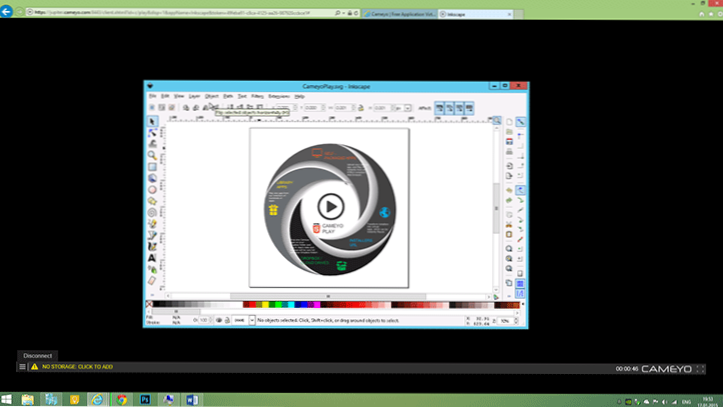
Vzhľadom na to, že práca väčšiny programov vyžaduje možnosť ukladania a otvárania súborov, budete musieť pripojiť účet Dropbox v profile (iné cloudové úložiská nie sú podporované), nebudete pracovať priamo so systémom súborov vášho počítača.
Všeobecne platí, že tieto funkcie však fungujú a už museli naraziť na niekoľko chýb. Avšak, aj keď vezmeme do úvahy ich prítomnosť, takáto možnosť, že sa poskytuje bezplatne, je celkom v pohode. Napríklad s pomocou IT môže majiteľ ChromeBook spustiť Skype v cloude (aplikácia už existuje) alebo v ľudskom grafickom editore - a toto je iba jeden príklad, ktorý príde na myseľ.

